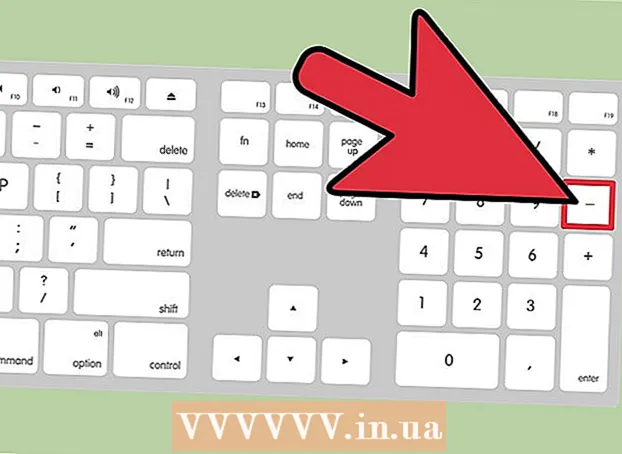Forfatter:
John Pratt
Oprettelsesdato:
11 Februar 2021
Opdateringsdato:
24 Juni 2024

Indhold
Nu og da vises en vandret linje i Microsoft Word, som forbliver uanset hvad du prøver. Du kan ikke vælge det, du kan ikke slette det - intet ser ud til at fungere. Bare rolig, det er ikke en virus, det er et program - det er dybest set en automatisk genereret grænse! Vi viser dig, hvordan du kan slippe af med denne linje i dit dokument, og hvordan du forhindrer den i at blive vist automatisk i fremtiden. Dette fungerer med alle nyere versioner af Word, både på pc'en og på Macintosh. Læs mere!
At træde
 Placer markøren direkte over linjen. Du kan ikke vælge selve linjen, fordi den er "ikke rigtig der". Det er en ramme, der oprettes automatisk, når du skriver tre minustegn (-), understregning (_), lige tegn (=) eller stjerner ( *) og derefter trykker på Enter.
Placer markøren direkte over linjen. Du kan ikke vælge selve linjen, fordi den er "ikke rigtig der". Det er en ramme, der oprettes automatisk, når du skriver tre minustegn (-), understregning (_), lige tegn (=) eller stjerner ( *) og derefter trykker på Enter.  På den Formatering menu.(Bemærk: I Word 2007 skal du bruge fanen Sidelayout vælg og søg derefter efter delen Side baggrund fra båndet, og klik derefter på Side grænser. Gå til fanen Sidekant og vælg derefter Ingen. Gør det samme for fanen Kanter.) Vælg Grænser og skygger ...
På den Formatering menu.(Bemærk: I Word 2007 skal du bruge fanen Sidelayout vælg og søg derefter efter delen Side baggrund fra båndet, og klik derefter på Side grænser. Gå til fanen Sidekant og vælg derefter Ingen. Gør det samme for fanen Kanter.) Vælg Grænser og skygger ... Plot grænsen. Klik på skærmen Grænser og skygge knappen "Ingen". Hvis du gør det, forsvinder linjen.
Plot grænsen. Klik på skærmen Grænser og skygge knappen "Ingen". Hvis du gør det, forsvinder linjen. - Hvis grænsen ikke forsvinder endnu, kan du prøve disse trin:
- Vælg en hvilken som helst tekst umiddelbart før eller efter linjen.
- Vælg som før Grænser og skygge i menuen Formatering.
- Nederst til højre i menuen "Anvend til:" vælges "Dette afsnit", vælg derefter "Hele dokument", eller vælg "Hele dokument", og vælg derefter "Dette afsnit".
- Klik på OK, og derefter skal linjen forsvinde.
- Hvis linjen bare går op et afsnit, skal du gentage denne proces, indtil den forsvinder helt, eller vælge hele dokumentet og derefter gentage processen.
 Vær opmærksom: i Word 97 bliver menuen Autokorrektur og bliver kassen Kanter nævnte.
Vær opmærksom: i Word 97 bliver menuen Autokorrektur og bliver kassen Kanter nævnte.
Tips
- Du kan justere dine "AutoCorrect" -indstillinger for at undgå at ændre tre minustegn (-), understregninger (_), lige tegn (=) eller stjerner ( *) og indtaste denne svære linie. Gå til "Word Options", vælg "Check", og aktiver knappen "AutoCorrect Options". Fjern markeringen af "Grænselinjer" under "Automatisk formatering, mens du skriver".
- At være i en Word 2007 dokumenter uønskede linjer, nogle SIDE kanter at være:
- Ctrl-A for at vælge hele dokumentet
- Klik på den Sidelayout menu
- Klik på Side grænser (i Side baggrund del af båndet)
- Klik på Sidekant fane; klik Ingen
- Klik på Kanter fane; klik Ingen; klik Okay
- At være i en Word 2007 dokumenter uønskede linjer, nogle SEKTIONSKANT at være:
- Vælg problemafsnittene (eller Ctrl-A for at vælge alle sektioner i dokumentet)
- Klik på den Start menu
- Klik i den Afsnit sektion af båndet på det Kanter ikon i nederste højre hjørne af sektionen (firkantet, opdelt i fire vinduer)
- Du kan justere dine "AutoCorrect" -indstillinger for at undgå at ændre tre minustegn (-), understregninger (_), lige tegn (=) eller stjerner ( *) og indtaste denne svære linie.
- Klik på Kontor knap (4-farvet MS Office-logo i øverste venstre hjørne)
- tryk på knappen Ordindstillinger (Helt i bunden)
- Klik på Kontrollere
- tryk på knappen Indstillinger for autokorrektur ...
- Klik på fanen Autoformater, mens du skriver
- Fjern markeringen i afkrydsningsfeltet Kantlinjer i delen Anvend mens du skriver
- Klik to gange Okay